Contenido
Inicio ” Windows 10 ” Cómo limitar la velocidad de carga y descarga de OneDrive en Windows 10
Cómo limitar la velocidad de carga y descarga de OneDrive en Windows 10
29
RECOMENDADO: Haga clic aquí para corregir errores de Windows y mejorar el rendimiento del PC
Cómo limitar la velocidad de carga y descarga de OneDrive en Windows 10 – El almacenamiento en nube incorporado se sincroniza con la máquina que funciona con este sistema operativo sin ningún esfuerzo por parte del usuario. Y después de determinar el material en su máquina para sincronizar con el OneDrive, inmediatamente comienza a ser transferido con todo su flujo. Todo el desarrollo resulta en un impacto adverso en la velocidad de Internet que obligaría a pausar su trabajo hasta que no se transfieran todos los datos. Pero ahora esta es la historia del pasado y usted puede determinar y modificar la velocidad de transferencia de datos. Más adelante en la parte restante de este artículo leerás el método para limitar la velocidad de carga y descarga de OneDrive en Windows 10.
Forma de limitar la velocidad de carga y descarga de OneDrive en Windows 10
Paso 1 : Navegue directamente hacia la barra de tareas o la bandeja del sistema para detectar el icono de OneDrive Cloud. En caso de que sea incapaz de rastrear el símbolo, no se preocupe, pero tome la ayuda del Icono de nube de OneDrive que no se muestra en la bandeja del sistema en Windows 10.
Paso 2 – Si encuentra el mismo, haga clic con el botón derecho en el icono Cloud y elija Settings .
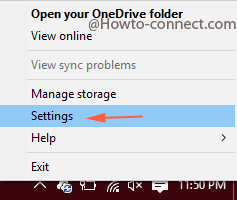
> Paso> – Se abre el asistente de Microsoft OneDrive, haga clic en la pestaña Red .

> Paso> – En esta pestaña se observan 2 segmentos – Tasa de carga y tasa de descarga.
Límite de velocidad de subida de OneDrive
Al principio, en el segmento Upload rate, compruebe la celda redonda pequeña antes de Limitar a . Verá que la tasa de carga por defecto está limitada a 125 KB/s, determine de acuerdo a su velocidad de Internet.
La tasa de carga se refiere a la velocidad de carga de archivos de su computadora a OneDrive. Suponga que lo limita a 25 KB/S, entonces el material sincronizado se transferirá desde su PC a OneDrive a la velocidad de 25 Kilobits por segundo.
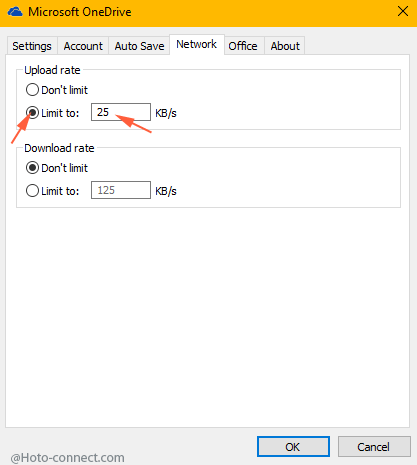
En>>> En
Paso 5 –
Límite de velocidad de descarga de OneDrive
De la misma manera, compruebe la celda redonda antes de Limitar a en el segmento de velocidad de descarga. Esto también se establece por defecto en 125 KB/s. Aumente o disminuya la velocidad de descarga de OneDrive en Windows 10 según sus necesidades.
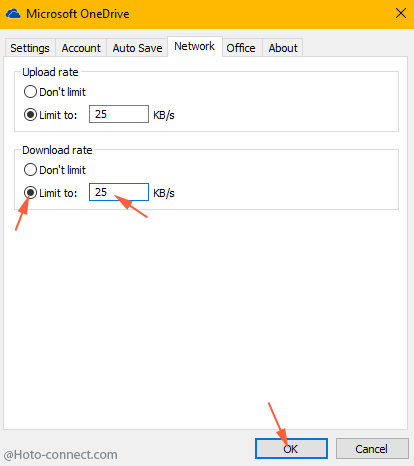
Descargar>>Descargar>
Paso 6 –
Por último, ha establecido ambos límites, no olvide hacer clic en el botón Aceptar.
Los usuarios que tienen conexiones lentas a Internet a menudo se encuentran en un estado incómodo, especialmente cuando se cargan archivos más grandes o colecciones de archivos en el servicio OneDrive. Así que para limitar la tasa de carga y descarga en OneDrive se ha introducido en el cliente nativo de OneDrive y esperamos que sea fructífero para los usuarios.
RECOMENDADO: Haga clic aquí para corregir errores de Windows




